この記事では、今日のすべてのファイルのみを一覧表示できる2つの簡単なコマンドラインのヒントについて説明します。
Linuxユーザーがコマンドラインで遭遇する一般的な問題の1つは、特定の名前のファイルを見つけることです。実際にファイル名を知っていると、はるかに簡単になります。
ただし、( homeで作成したファイルの名前を忘れたと仮定します。 日中の早い時間に何百ものファイルを含むフォルダ)、それでも緊急に使用する必要があります。
以下は、今日(直接的または間接的に)作成または変更したすべてのファイルのみを一覧表示するさまざまな方法です。
1。 lsコマンドを使用すると、次のようにホームフォルダにある今日のファイルのみを一覧表示できます。
-
-a–隠しファイルを含むすべてのファイルを一覧表示する -
-l </ code> –長いリスト形式を有効にします -
-time-style =FORMAT–指定された形式で時間を表示します -
+%D–日付を%m /%d /%y形式で表示/使用
# ls -al --time-style=+%D | grep 'date +%D'

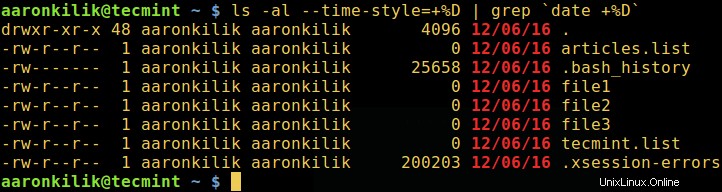
さらに、 -X を含めることで、結果のリストをアルファベット順に並べ替えることができます。 フラグ:
# ls -alX --time-style=+%D | grep 'date +%D'
-S を使用して、サイズ(最初に大きいもの)に基づいて一覧表示することもできます。 フラグ:
# ls -alS --time-style=+%D | grep 'date +%D'
2。 繰り返しになりますが、 ls よりも実質的に柔軟性があり、多くのオプションを提供するfindコマンドを使用することができます。 、以下と同じ目的で。
-
-maxdepthlevelは、検索操作が実行される開始点(この場合は現在のディレクトリ)より下のレベル(サブディレクトリの観点から)を指定するために使用されます。 -
-newerXY、これはタイムスタンプXの場合に機能します 問題のファイルのタイムスタンプYよりも新しい ファイル参照の。 XとYは、以下の文字のいずれかを表します。- a –ファイル参照のアクセス時間
- B –ファイル参照の作成時間
- c –参照のiノードステータス変更時間
- m –ファイル参照の変更時間
- t –参照は時間として直接解釈されます
つまり、 2016-12-06で変更されたファイルのみ 考慮されます:
# find . -maxdepth 1 -newermt "2016-12-06"

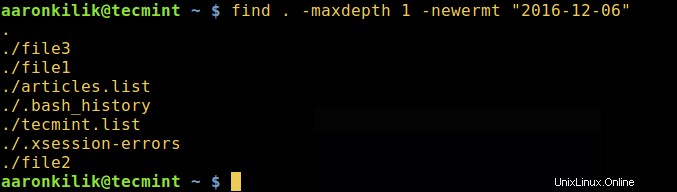
# find . -maxdepth 1 -newermt "12-06-2016" find: I cannot figure out how to interpret '12-06-2016' as a date or time
または、以下の正しい形式を使用してください:
# find . -maxdepth 1 -newermt "12/06/2016" OR # find . -maxdepth 1 -newermt "12/06/16"

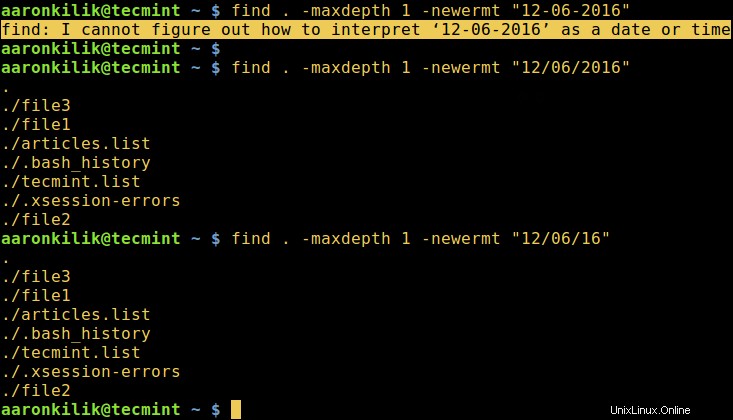
lsの使用法に関する詳細情報を入手できます およびfind 同じに関する次の一連の記事のコマンド。
- この15の例でLinuxの「ls」コマンドをマスターする
- Linuxユーザーにとって便利な7つの風変わりな「ls」トリック
- この35の例を使用したマスターLinuxの「検索」コマンド
- Linuxで拡張子を持つ複数のファイル名を検索する方法
この記事では、lsとfindコマンドを使用して今日のファイルのみを一覧表示する方法に関する2つの重要なヒントについて説明しました。以下のフィードバックフォームを使用して、トピックに関する質問やコメントを送信してください。同じ目標に使用されたコマンドについてもお知らせください。